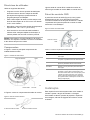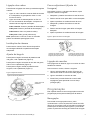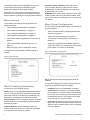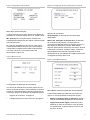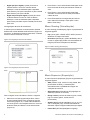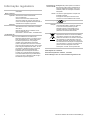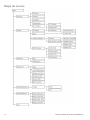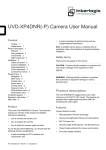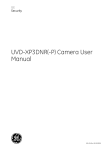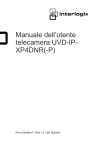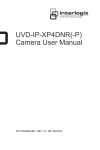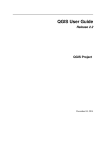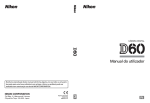Download Manual do Utilizador da Câmara UVD-XP4DNR(-P)
Transcript
Manual do Utilizador da Câmara UVDXP4DNR(-P) Índice Prefácio 1 Termos de segurança 1 Descrição do produto 1 Funções 1 Directrizes do utilizador 2 Componentes 2 Painel de controlo OSD 2 Instalação 2 Ligação dos cabos 3 Instalação da câmara 3 Ajuste do ângulo 3 Focus adjustment (Ajuste da focagem) 3 Ligação do monitor 3 Programação 3 Navegação 3 Menu principal 4 Menu Presets (predefinições) 4 Menu Setup (Configuração) 4 Menu Viewing (Visualização) 6 Menu Exposure (Exposição) 6 Menu White balance (Equilíbrio dos brancos) 7 Menu Save/restore (Guardar/restaurar) 7 Contactar a assistência técnica 7 Informação reguladora 8 Mapa de menus 10 • um conhecimento básico de instalações eléctricas e de ligações eléctricas de baixa tensão. Nota: toda a instalação de hardware deve ser efectuada por um técnico de serviço qualificado, cumprindo todos os códigos aplicáveis. Termos de segurança Estes termos podem aparecer neste manual: CUIDADO: as indicações de cuidado identificam condições ou práticas que podem resultar em danos no equipamento ou noutra propriedade. AVISO: as declarações de aviso identificam condições ou práticas que podem resultar em danos no equipamento ou lesões pessoais graves. Descrição do produto As câmaras de vídeo a cores UVD-XP4DNR(-P) (dome sólida) são modelos 24 VAC/12 VDC. As câmaras estão equipadas com um processador de sinal digital (DSP) para processamento do sinal de vídeo. Prefácio Funções Esta é a câmara UVD-XP4DNR(-P). Este documento inclui uma descrição geral do produto, bem como instruções detalhadas que explicam: Funcionalidades da câmara: • Tecnologia XPosure de nova geração. • como ligar a câmara; e • • como programar a câmara Melhor desempenho em condições de fraca iluminação e maior equilíbrio da cor. • como ajustar o ângulo e a focagem da câmara • Cor 540 TVL. • Gama dinâmica 95 dB (típica), 120 dB (máxima). • Modos predefinidos optimizados para diversos ambientes. • Interface de apresentação no ecrã. Para utilizar este documento com eficácia tem de dispor das seguintes qualificações mínimas: • um conhecimento básico de sistemas e componentes de CCTV; e P/N 1079204A-PT • REV R1.0 • ISS 19MAR12 Directrizes do utilizador Ligue a saída do monitor RCA à saída do monitor de vídeo e ligue a saída do monitor BNC ao monitor de TV. Utilize as seguintes directrizes: • Programe o maior número possível de definições antes de montar a câmara. Adopte as devidas precauções de segurança quando efectuar a programação após a instalação. • Para a alimentação da câmara, utilize sempre uma fonte de alimentação de 12 VDC ou 24 VAC listada na UL como Classe 2. • Não utilize a câmara fora dos limites de temperatura especificados: -50 a +50 °C (-57 a 122°F). • Se a fonte de luz do local onde está instalada a câmara sofrer variações rápidas na iluminação, a câmara poderá não funcionar conforme previsto. AVISO: para reduzir o risco de incêndio ou de choque eléctrico, não exponha a câmara à chuva ou à humidade e não retire a tampa ou as costas. Painel de controlo OSD O painel de controlo do OSD (Figura 3) é um joystick de deslocamento em cinco direcções que permite controlar manualmente as funções da câmara. A Tabela 1 apresenta as funções do painel de controlo do OSD e descreve a sua utilização. Figura 3: Painel de controlo OSD Painel de controlo OSD Componentes A Figura 1 mostra os principais componentes da unidade da dome sólida. Tabela 1: Controlos do painel de controlo OSD Direcções do painel Descrição Para cima Deslocar o cursor para cima para seleccionar uma opção. Esquerda Mover o cursor para a esquerda para seleccionar ou ajustar os parâmetros do item seleccionado. Direita Mover o cursor para a direita para seleccionar ou ajustar os parâmetros do item seleccionado. Para baixo Deslocar o cursor para baixo para seleccionar uma opção. Enter Prima o centro do painel de controlo para apresentar o menu Setup (Configuração). Se o item seleccionado tiver o seu menu próprio, prima o painel de controlo para entrar num submenu. Prima o painel de controlo durante 2 segundos para guardar todas as definições e sair do menu Setup (Configuração). Figura 1: Unidade da dome sólida Corpo da objectiva Corpo da câmara Painel de controlo OSD Globo Saída de monitor de vídeo A Figura 2 mostra os componentes de saída do monitor. Figura 2: Cabo de saída de monitor A. BNC de saída de monitor 2 Instalação Este capítulo fornece informações sobre como instalar a câmara e ajustar o ângulo da câmara e a focagem. Para instalar a câmara, precisa de preparar a superfície de montagem, efectuar as ligações dos cabos e montar a câmara. B. RCA de saída de monitor Manual do Utilizador da Câmara UVD-XP4DNR(-P) Ligação dos cabos Para efectuar a ligação dos cabos, proceda da seguinte maneira: Focus adjustment (Ajuste da focagem) Para ajustar o zoom e a focagem da câmara, veja a Figura 5 e efectue o seguinte: 1. Ligue um cabo coaxial do conector BNC da câmara a um dispositivo de gravação de vídeo ou a um monitor de CCTV. 1. Desaperte o parafuso de orelhas do anel de zoom. 2. Ligue uma fonte de alimentação de 12 VDC ou 24 VAC à entrada de alimentação. A etiqueta na câmara indica a seguinte informação: 3. Aperte o parafuso de orelhas do anel de zoom. Cabo vermelho. Power in (entrada de alimentação). Cabo preto. Power in (entrada de alimentação). Cabo branco. Video out (saída de vídeo). 2. Rode o anel de zoom para definir o zoom desejado. 4. Desaperte o parafuso de orelhas do anel de focagem. 5. Rode o anel de focagem para definir a focagem desejada. 6. Aperte o parafuso de orelhas do anel de focagem. Cabo preto. Video ground (vídeo terra). Nota: para AC24V ou DC12V, Preto ou Vermelho podem ser utilizados para ligação à terra. Figura 5: Ajuste do zoom e da focagem Instalação da câmara Para montar a câmara, fixe a câmara à superfície de montagem utilizando os parafusos de fixação adequados. Parafuso de orelhas do anel de zoom para VA2 e anel de focagem para objectiva VA9. Ajuste do ângulo Para ajustar o ângulo horizontal da plataforma até 180 graus, rode a plataforma (Figura 4). Para ajustar o ângulo horizontal do rotor até 350 graus, rode o rotor na plataforma (Figura 4). Para ajustar o ângulo vertical da plataforma até 90 graus, rode a plataforma (Figura 4). Parafuso de orelhas do anel de focagem para VA2 e anel de zoom para objectiva VA9. Ligação do monitor Para programar as câmaras, ligue um monitor de vídeo standard ao sistema. Para conectar o monitor, efectue o seguinte: 1. Ligue o cabo de saída do monitor (Figura 2) ao conector de saída do monitor de vídeo (Figura 1). Figura 4: Ajuste da câmara Ajuste horizontal da plataforma 2. Ligue o cabo BNC ao monitor de vídeo. Ajuste vertical da plataforma 3. Prima Enter (consulte Painel de controlo OSD na página 9) para apresentar o menu Setup (Configuração). Programação Ajuste horizontal do rotor Este capítulo descreve como navegar pelos menus de programação para ajustar as definições da câmara. Navegação Para aceder e navegar pelos menus, prima continuamente o centro do painel de controlo do OSD (Figura 3). Prima Para cima ou Para baixo no painel de controlo para se deslocar pelas opções, e prima Enter (centro do painel de controlo) para seleccionar a opção Manual do Utilizador da Câmara UVD-XP4DNR(-P) 3 pretendida. Prima Direita ou Esquerda no painel de controlo para seleccionar as diferentes opções disponíveis relativas à opção seleccionada. Pode voltar ao menu anterior a partir de qualquer um dos menus (com excepção do menu Main (Principal), seleccionando a opção Previous page (Página anterior). Menu principal Flickerless (Sem cintilação). Este modo utiliza o line lock para eliminar o phase roll sob as luzes fluorescentes. Tem de ser utilizado com uma fonte de alimentação de 24 VAC. NTSC50Hz. Este modo utiliza a objectiva iris DC para reduzir o phase roll sob as luzes fluorescentes. Este modo não funciona correctamente com uma objectiva iris manual. O menu Main (Principal) (Figura 6) apresenta as seguintes opções: Menu Setup (Configuração) • “Menu Presets (predefinições)” na página 4. O menu Setup (Configuração) (Figura 7) apresenta as seguintes opções: • “Menu Setup (Configuração)” na página 4. • “Menu Viewing (Visualização)” na página 6. • • “Menu Camera ID setup (Configuração da ID da câmara)” na página 4. “Menu Exposure (Exposição)” na página 6. • “Menu Sync (Sincronização)” na página 5. • “Menu White balance (Equilíbrio dos brancos)” na página 7. • “Configuração da detecção de movimento” na página 5. • “Menu Save/restore (Guardar/restaurar)” na página 7. • • Menu Exit (Sair) (sair do sistema de menus). WDR setup (Configuração de WDR) (safe area, center spot, lower 1/3 ou full screen) (área segura, ponto central, 1/3 inferior ou ecrã total). O mapa de menus é mostrado na última página do manual. Figura 7: Menu Setup (Configuração) Figura 6: Menu principal Menu Camera ID setup (Configuração da ID da câmara) Menu Presets (predefinições) As opções do menu Presets incluem: Normal. Esta é a configuração predefinida da câmara para as condições gerais de iluminação fora da caixa. Este modo suporta 14 bits de alcance dinâmico e dá prioridade à renderização dos realces do cenário. Indoor (Interior). Esta configuração suporta 16 bits de alcance dinâmico e dá prioridade à renderização das sombras do cenário. Outdoor (Exterior). Esta configuração oferece o alcance dinâmico mais alto de 17 bits e dá prioridade à renderização dos realces do cenário. 4 O menu de configuração Camera ID (ID de Câmara) (Figura 8) apresenta as seguintes opções: • ID display (OFF ou ON (desligado ou ligado)). • Camera ID (ID da câmara). Prima para a direita para deslocar o cursor para editar a ID da câmara. Prima para cima ou para baixo para seleccionar a ID. Depois de terminar, prima para cima ou para baixo para sair do campo de edição. • ID position (Posição da ID) (up-left, up-center, upright, down-left ou down-right) (superior esquerda, superior centro, superior direita, inferior esquerda ou inferior direita). Manual do Utilizador da Câmara UVD-XP4DNR(-P) Figura 8: Configuração da ID de câmara Figura 10: Configuração da zona de detecção de movimento Menu Sync (Sincronização) A opção SYNC do menu Setup (Figura 8 na página 19) apresenta as seguintes opções INT ou LL (LINE LOCK): INT. (Interna) Sincronização interna. Utilizada com entrada de alimentação DC para reduzir o phase roll das luzes fluorescentes. LL. Line lock. Utilizado para sincronizar vídeo para a entrada de alimentação AC para que a sincronização corresponda à frequência da entrada de alimentação, com vista a eliminar o roll causado pela luzes fluorescentes. (Figura 10) Opções de movimento Off (Desligado). A detecção de movimento está desactivada. Motion det. (Detecção de movimentos). A detecção de movimento está activada, com definições de movimento predefinidas. Entre no submenu (Figura 11) para alterar as definições (consulte “Menu Motion detection (Detecção de movimento)” em baixo). Quando é detectado movimento, a palavra "Alarm" (Alarme) é apresentada na parte superior esquerda do ecrã, efectuando-se um zoom/tilt/pan da imagem para a área configurada em Setup alarm zone. Figura 9: Menu Line lock Figura 11: Menu Motion detection Configuração da detecção de movimento Um alarme de detecção de movimento refere-se a um alarme accionado quando a câmara detecta movimento. O ecrã de configuração Motion detection (Detecção de movimento) (Figura 10) apresenta as seguintes opções: Menu Motion detection (Detecção de movimento) • “Opções de movimento” na página 5. O menu Motion detection (Detecção de movimento) (Figura 11 acima) apresenta as seguintes opções: • “Configuração da zona de movimento” na página 6 • Motion Threshold (Limite de detecção). Definir o nível de sensibilidade da detecção de movimento. • Digital zoom (Zoom digital). Determinar qual a distância de zoom da câmara em caso de alarme. Por predefinição, a câmara efectua um zoom até ao centro do ecrã. Manual do Utilizador da Câmara UVD-XP4DNR(-P) 5 • • Digital pan (Pan digital). Ajustar para onde a câmara efectua o zoom em caso de alarme. Desloque o controlo deslizante para a esquerda para efectuar "pan" para a esquerda, e para a direita para efectuar "pan" para a direita. Digital tilt (Inclinação digital). Ajustar para onde a câmara efectua o zoom em caso de alarme. Desloque o controlo deslizante para a esquerda para inclinar para baixo e para a direita para inclinar para cima. 2. Prima Enter. A zona seleccionada muda para verde. Prima as teclas de setas para aumentar a área da zona. 3. Prima Enter. A zona seleccionada muda para vermelho. Prima as teclas de setas para reduzir a área da zona. 4. Prima Enter durante uns segundos para sair do menu Alarm Zone Setup e voltar para o menu Motion Zone Setup. Configuração da zona de movimento Menu Viewing (Visualização) A câmara procura detectar movimento dentro da área definida nas caixas definidas neste submenu (Figura 12 em baixo). Ao detectar movimento nesta área, a câmara emite um alarme e efectua um zoom. O menu Viewing (Visualização) (Figura 14) apresenta as seguintes opções: • Flip. (Virar) (OFF, HORIZ, VERT, BOTH) Activar e desactivar a viragem horizontal. Figura 12: Configuração da zona de movimento • Resolution (Resolução). (HIGH, NORMAL) Alto ou normal. A opção High produz uma sobrenitidez da imagem para uma resolução mais elevada. Figura 14: Menu Viewing (Visualização) Figura 13: Configuração da zona de alarme Menu Exposure (Exposição) O menu Exposure (Exposição) (Figura 15) apresenta as seguintes opções: Para configurar a zona de alarme, efectue o seguinte: 1. Seleccione uma das opções Adjust Zone 1/2/3/4 do menu Setup Motion Zone (Configurar zona de movimento) (Figura 12). A zona seleccionada tem um bordo grosso e fica realçada a branco. Prima as teclas de setas para alterar a zona seleccionada (Figura 13). 6 • AGC (medium, high, custom ou low) (média, alta, personalizar ou baixa). A câmara ajusta automaticamente a qualidade da imagem em condições de luz fraca. • AE preferences (Preferências AE) (highlights ou shadows) (realces ou sombras). • Range control (Controlo do alcance) (low, normal, high ou custom) (baixo, normal, alto ou personalizar). • Shutter limit (Limite do obturador) (x2, x4, x8, x16, x32 ou desligado (off)). Uma alta velocidade de obturador captura imagens nítidas de acção rápida. • Frame RPT (OFF/ON (desligado ou ligado)). Manual do Utilizador da Câmara UVD-XP4DNR(-P) • B/W Control (Compensação de retro-iluminação) (BLC) OFF/ON (Desl./Lig.) Figura 15: Menu Exposure (Exposição) Menu White balance (Equilíbrio dos brancos) O menu White balance (Equilíbrio dos brancos) (Figura 16) apresenta as seguintes opções: • Mode (ATW or PTL) (Modo) (ATW ou PTL). O modo ATW é de controlo automático do equilíbrio dos brancos. No modo PTL pode definir um equilíbrio dos brancos específico. Figura 16: Menu "White balance" (Equilíbrio dos brancos) • Reset camera (Restaurar câmara). Restaurar a câmara. Figura 17: Menu Save/restore (Guardar/restaurar) Contactar a assistência técnica Para obter ajuda no que se refere à instalação, manutenção e resolução de problemas inerentes a este produto, consulte este documento assim como qualquer outra documentação fornecida. Se continuar a ter dúvidas, contacte-nos durante as horas de expediente (segunda a sexta-feira, excepto feriados). Para informações de contacto, consulte www.interlogix.com Tabela 2: Assistência técnica Europa, Médio Oriente e África W Seleccione Contact Us (Informação de contactos) em www.utcfssecurityproducts.eu América do Norte T +1 855.286.8889 E [email protected] Austrália E [email protected] Menu Save/restore (Guardar/restaurar) O menu Save/restore (Guardar/restaurar) (Figura 17) apresenta as seguintes opções: • Save user settings (Guardar definições do utilizador). Guardar todas as alterações actuais. • Restore user settings (Restaurar definições do utilizador). Eliminar todas as alterações actuais. • Restore factory settings (Restaurar definições de fábrica). Restaurar todas as definições para as definições de fábrica. Manual do Utilizador da Câmara UVD-XP4DNR(-P) 7 Informação reguladora Direitos de autor Marcas comerciais e patentes © 2012 UTC Fire & Security. Todos os direitos reservados. As marcas e os logótipos da Interlogix e UltraView são marcas comerciais da UTC Fire & Security. Outros nomes comerciais utilizados neste documento podem ser marcas comerciais ou marcas comerciais registadas dos fabricantes ou vendedores dos respectivos produtos. Fabricante UTC Fire & Security Americas Corporation, Inc. 2955 Red Hill Avenue, Costa Mesa, CA 926265923, EUA Representante de fabrico autorizado na UE: UTC Fire & Security B.V. Kelvinstraat 7, 6003 DH Weert, The Netherlands Conformidade com FCC 8 Cumprimento das normas da ACMA Classe A: este equipamento foi testado e está em conformidade com os limites de um dispositivo digital da Classe A, de acordo com a parte 15 das Regras FCC. Estes limites foram concebidos para fornecer uma protecção razoável contra interferências prejudiciais quando o equipamento funciona num ambiente comercial. Este equipamento gera, utiliza e pode emitir energia de frequência de rádio e, se não for instalado e utilizado segundo o manual de instruções, pode provocar interferências prejudiciais para comunicações de rádio. É provável que a operação deste equipamento numa área residencial provoque interferências nocivas, pelo que o utilizador terá de corrigir a interferência a expensas próprias. Canadá Atenção! Este produto pertence à Classe A. Este produto poderá causar interferência de rádio em ambientes domésticos, pelo que o utilizador poderá ter de adoptar as medidas adequadas. This Class A digital apparatus complies with Canadian ICES 003. Cet appareil numérique de la classe A est conforme à la norme NMB-0330 du Canada. Certificação Directivas da União Europeia N4131 12004/108/EC (directiva de compatibilidade electromagnética EMC): Através da presente, a UTC Fire & Security declara que este dispositivo está em conformidade com os requisitos essenciais e outras disposições pertinentes da Directiva 2004/108/EC. 2002/96/EC (directiva de resíduos de equipamentos eléctricos e electrónicos REEE): Os produtos marcados com este símbolo não podem ser eliminados como resíduos municipais não separados na União Europeia. Para uma reciclagem adequada, devolva este produto ao seu fornecedor local ao adquirir um equipamento novo equivalente, ou elimine o equipamento em pontos de recolha designados. Para mais informações, consulte: www.recyclethis.info. Informação de contacto Para informações de contacto, consulte: www.interlogix.com ou www.utcfssecurityproducts.eu. Manual do Utilizador da Câmara UVD-XP4DNR(-P) Manual do Utilizador da Câmara UVD-XP4DNR(-P) 9 Mapa de menus 10 Manual do Utilizador da Câmara UVD-XP4DNR(-P)